Można zobaczyć, w jaki sposób narzędzie Costing kategoryzuje wymagane operacje obrabiania i modyfikuje operacje z menedżera kosztów CostingManager po lewej stronie okna programu SOLIDWORKS.
Aby wyświetlić menedżer kosztów CostingManager Machining, należy:
- W części obrabianej maszynowo kliknąć Costing
 (pasek narzędzi Narzędzia lub karta Oceń na menedżerze poleceń CommandManager) lub .
(pasek narzędzi Narzędzia lub karta Oceń na menedżerze poleceń CommandManager) lub .
- Jeżeli oprogramowanie nie obliczy szacunkowego kosztu automatycznie, wybrać opcje w okienku zadań kalkulacji kosztów Costing do oszacowania kosztów części.
- Wybrać kartę CostingManager znajdującą się po lewej stronie okna SOLIDWORKS.
Dostosowane operacje

|
Dodaj dostosowaną operację
|
Pozwala utworzyć dodatkowe operacje w szablonie obróbki, które zostaną dodane do kalkulacji kosztów. |
Wyświetlanie kosztów/czasu

|
Pokaż koszt
|
Wyświetla koszt każdej operacji niezbędnej do wyprodukowania części. |

|
Pokaż czas
|
Wyświetla czas trwania każdej operacji niezbędnej do wyprodukowania części. |
Ustawianie
Folder Ustawianie
 zawiera koszty związane z ustawieniami produkcji, np. przygotowaniem urządzeń do wykonania partii (serii) części. Każda operacja niezbędna do wyprodukowania części wymaga kosztu przygotowania. Koszty przygotowania zależą od czasu wymaganego do ustawienia części w maszynach. Koszty przygotowania obejmują godzinowy koszt maszyny (wynikający z braku możliwości pracy maszyny w trakcie jej konfigurowania) oraz koszt pracy wymagany do ustawienia części. Koszt przygotowania, który jest uwzględniony w szablonie obróbki, zostanie uwzględniony przez narzędzie Costing.
zawiera koszty związane z ustawieniami produkcji, np. przygotowaniem urządzeń do wykonania partii (serii) części. Każda operacja niezbędna do wyprodukowania części wymaga kosztu przygotowania. Koszty przygotowania zależą od czasu wymaganego do ustawienia części w maszynach. Koszty przygotowania obejmują godzinowy koszt maszyny (wynikający z braku możliwości pracy maszyny w trakcie jej konfigurowania) oraz koszt pracy wymagany do ustawienia części. Koszt przygotowania, który jest uwzględniony w szablonie obróbki, zostanie uwzględniony przez narzędzie Costing.
W folderze Konfiguracja
 mogą znajdować się koszty przygotowania zdefiniowane w szablonie dla operacji z biblioteki lub operacji dostosowanych. Folder ten grupuje operacje przygotowania jako Przygotowanie operacji
mogą znajdować się koszty przygotowania zdefiniowane w szablonie dla operacji z biblioteki lub operacji dostosowanych. Folder ten grupuje operacje przygotowania jako Przygotowanie operacji
 , Przygotowanie niestandardowe
, Przygotowanie niestandardowe
 i Przygotowanie obciążenia i odciążenia
i Przygotowanie obciążenia i odciążenia
 . Folder ten zawiera także wszystkie koszty przygotowania do skrawania, frezowania i wiercenia, pogrupowane w odpowiednie operacje przygotowania. W przypadku skrawania, frezowania i wiercenia zakłada się koszt wynoszący 5% łącznych kosztów całej operacji. Odpowiada on ilości czasu wymaganej do wyjęcia materiału pomnożonej przez koszty pracy i maszyny.
. Folder ten zawiera także wszystkie koszty przygotowania do skrawania, frezowania i wiercenia, pogrupowane w odpowiednie operacje przygotowania. W przypadku skrawania, frezowania i wiercenia zakłada się koszt wynoszący 5% łącznych kosztów całej operacji. Odpowiada on ilości czasu wymaganej do wyjęcia materiału pomnożonej przez koszty pracy i maszyny.
Jeśli na przykład należy wyfrezować kieszeń na górze części, kieszeń ta zostanie wyszczególniona w folderze Operacje frezu
 , a jej przygotowanie – w folderze Operacja przygotowania do rozpoczęcia działalności
, a jej przygotowanie – w folderze Operacja przygotowania do rozpoczęcia działalności
 w folderach Przygotowanie operacji
w folderach Przygotowanie operacji
 i Przygotowanie obciążenia i odciążenia
i Przygotowanie obciążenia i odciążenia
 . Wszystkie operacje o tym samym kierunku są umieszczane w jednym folderze Operacja przygotowania do rozpoczęcia działalności
. Wszystkie operacje o tym samym kierunku są umieszczane w jednym folderze Operacja przygotowania do rozpoczęcia działalności
 . Na przykład operacje służące do wykonania kieszeni oraz otworu na górnej ścianie zostaną umieszczone w jednym folderze Operacja przygotowania do rozpoczęcia działalności
. Na przykład operacje służące do wykonania kieszeni oraz otworu na górnej ścianie zostaną umieszczone w jednym folderze Operacja przygotowania do rozpoczęcia działalności
 , a operacje licowania oraz wykonania otworu w prawej ścianie zostaną zgrupowane w innym folderze Operacja przygotowania do rozpoczęcia działalności
, a operacje licowania oraz wykonania otworu w prawej ścianie zostaną zgrupowane w innym folderze Operacja przygotowania do rozpoczęcia działalności
 .
.
Operacje w kierunku pionowym są zgrupowane w jednym folderze Operacja przygotowania
 . . |
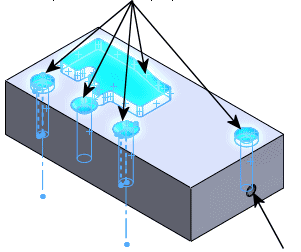
|
Operacje w kierunku poziomym są zgrupowane w innym folderze Operacja przygotowania
 . . |
Koszt przygotowania jest podawany dla jednej części.
Poszczególne koszty przygotowania można przeciągać do różnych operacji przygotowania w folderach Konfiguracja
 lub umieszczać w nowych operacjach przygotowania.
lub umieszczać w nowych operacjach przygotowania.
Ścieżka skrawania
Operacje ścieżki skrawania są dostępne wyłącznie po wybraniu dla opcji Obiekt produktu wyjściowego (dostępnej w okienku zadań Costing) ustawienia Płyta.
Ścieżki cięcia to ścieżki narzędziowe, wzdłuż których realizowane są dwuwymiarowe operacje obróbki, takie jak cięcie laserem, strumieniem wody lub plazmą. W części, która początkowo jest płytą, wszystkie otwory, przecięcia lub zmiany geometrii wymagające skrawania są domyślnie realizowane przy użyciu dwuwymiarowych operacji obróbki. Z tego powodu należy utworzyć ścieżki skrawania dla danych operacji.
Folder
Ścieżka skrawania

zawiera:
- liczbę operacji skrawania wymaganych dla danej części,
- wybraną metodę skrawania,
- koszt każdego skrawania.
Koszt każdego skrawania jest obliczany zgodnie z następującym wzorem:
Koszt = długość skrawania * koszt na długość jednostkową w szablonie obróbki
Aby poznać sposób kalkulacji kosztów, rozwinąć folder Ścieżka skrawania
 i zatrzymać wskaźnik myszy nad ścieżką skrawania
i zatrzymać wskaźnik myszy nad ścieżką skrawania  . Wybranie ścieżki skrawania spowoduje podświetlenie geometrii w modelu.
. Wybranie ścieżki skrawania spowoduje podświetlenie geometrii w modelu.
Operacje frezu
Folder Operacje frezu
 zawiera operacje takie, jak tworzenie kieszeni, licowanie i fazowanie.
zawiera operacje takie, jak tworzenie kieszeni, licowanie i fazowanie.
Koszt operacji frezowania jest obliczany przy użyciu wskaźnika szybkości usuwania materiału (Material Removal Rate – MRR). Rozwinąć folder Operacje frezu
 i ustawić kursor nad operacją frezu, dla której ma zostać wyświetlony sposób obliczania kosztu. Wybranie operacji frezu spowoduje podświetlenie geometrii w modelu.
i ustawić kursor nad operacją frezu, dla której ma zostać wyświetlony sposób obliczania kosztu. Wybranie operacji frezu spowoduje podświetlenie geometrii w modelu.
Po zastosowaniu narzędzia Costing względem części, która jest obrobiona z typu produktu wyjściowego bryła lub walec, oprogramowanie oblicza różnicę pomiędzy materiałem produktu wyjściowego, a faktyczną częścią z wyłączeniem obrobionych elementów, takich jak operacje otworów i kieszeni. Różnica ta tworzy operacje objętości
 mające wpływ na koszt części wynikający z wymaganych operacji frezowania.
mające wpływ na koszt części wynikający z wymaganych operacji frezowania.
Każda obrabiana objętość, która nie jest wytłumaczona, uważana jest za operację Objętości
 . Operacja Objętości
. Operacja Objętości
 obliczana jest jako objętość obiektu produktu wyjściowego - (objętość kosztu obiektu + objętość operacji obrabiania).
obliczana jest jako objętość obiektu produktu wyjściowego - (objętość kosztu obiektu + objętość operacji obrabiania).
Operacje
objętości

uwzględniają koszt oprzyrządowania części z bloku lub walca. Koszt obrobionej części zawiera:
- Koszt obiektu produktu wyjściowego
- Koszt oprzyrządowania objętości materiału z obiektu produktu wyjściowego
Objętość materiału usuniętego z obiektu produktu wyjściowego do produkcji części określa operacje
objętości

.
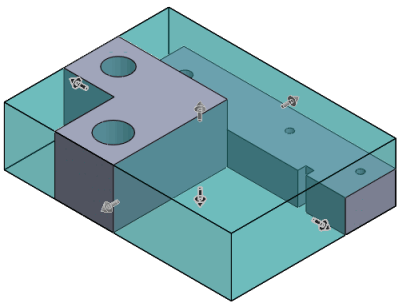
Narzędzie Costing oblicza wkład operacji objętości
 w całkowity koszt obróbki danej części.
w całkowity koszt obróbki danej części.
Aby dostosować koszt, można zmienić narzędzie użyte do utworzenia operacji objętości
 . Można kliknąć prawym przyciskiem myszy operację Objętość
. Można kliknąć prawym przyciskiem myszy operację Objętość
 i zmienić narzędzie, aby zmodyfikować kalkulację kosztów. Operacja objętości
i zmienić narzędzie, aby zmodyfikować kalkulację kosztów. Operacja objętości
 może również występować w folderze Nie przypisano kosztu
może również występować w folderze Nie przypisano kosztu
 .
.
Operacje otworu
Folder Operacje otworu
 zawiera operacje wiercenia i gwintowania wymagane do wykonania otworów. W szablonie obróbki można wybrać rozmiary wierteł i gwintowników, które będą najbardziej zbliżone do otworów w wybranej części. Jeśli szablon nie zawiera odpowiednich wierteł i gwintowników, zostanie wyświetlona ikona z ostrzeżeniem
zawiera operacje wiercenia i gwintowania wymagane do wykonania otworów. W szablonie obróbki można wybrać rozmiary wierteł i gwintowników, które będą najbardziej zbliżone do otworów w wybranej części. Jeśli szablon nie zawiera odpowiednich wierteł i gwintowników, zostanie wyświetlona ikona z ostrzeżeniem  . Aby anulować to ostrzeżenie, można zmodyfikować szablon obróbki i dodać odpowiednie rozmiary wierteł i gwintowników.
. Aby anulować to ostrzeżenie, można zmodyfikować szablon obróbki i dodać odpowiednie rozmiary wierteł i gwintowników.
Koszt operacji otworu jest obliczany przy użyciu wskaźnika MRR dla wiercenia i gwintowania. Rozwinąć folder Operacje otworu
 i ustawić kursor nad operacją otworu, dla której ma zostać wyświetlony sposób obliczania kosztu. Wybranie operacji otworu spowoduje podświetlenie geometrii w modelu.
i ustawić kursor nad operacją otworu, dla której ma zostać wyświetlony sposób obliczania kosztu. Wybranie operacji otworu spowoduje podświetlenie geometrii w modelu.
Operacje formy
Operacje formy są dostępne tylko wtedy, gdy w okienku zadań kalkulacji kosztów Costing dla opcji Metoda wybrano ustawienie Odlew lub Tworzywo sztuczne.
Operacje formy są kosztem produkcji.
- Aby zmienić maszyny dla metody odlewu, rozwinąć folder Operacje formy, kliknąć prawym przyciskiem myszy Formowanie odlewu i wybrać maszynę.
- Aby zmienić maszyny dla metody tworzywa sztucznego, rozwinąć folder Operacje formy, kliknąć prawym przyciskiem myszy Formowanie wtrysku tworzywa sztucznego i wybrać maszynę.
Operacje dodawania
Dodatkowe operacje są dostępne tylko wtedy, gdy w okienku zadań kalkulacji kosztów Costing dla opcji Metoda wybrano ustawienie Drukowanie 3D.
Aby zmienić maszyny dla metody drukowania 3D, rozwinąć folder Operacje dodawania, kliknąć prawym przyciskiem myszy Drukowanie 3D i wybrać maszynę.
Dostosowane operacje
Folder Dostosowane operacje
 zawiera wszystkie operacje, które nie zostały automatycznie rozpoznane przez narzędzie Costing jako Maszyna odlewowa. Koszt operacji dostosowanej można obliczyć jako koszt związany z całą częścią, ciężarem części, określonymi ścianami części, krawędziami części, pojedynczą operacją suwu lub czasem.
zawiera wszystkie operacje, które nie zostały automatycznie rozpoznane przez narzędzie Costing jako Maszyna odlewowa. Koszt operacji dostosowanej można obliczyć jako koszt związany z całą częścią, ciężarem części, określonymi ścianami części, krawędziami części, pojedynczą operacją suwu lub czasem.
Na przykład przy malowaniu części można określić koszt malowania całej części lub tylko jej określonych ścian. Podczas malowania określonych ścian można podać koszt malowania określonego obszaru, np. cala kwadratowego.
Operacje dostosowane można zdefiniować w szablonie obróbki i zastosować automatycznie lub ręcznie.
Można także utworzyć operacje dostosowane bez edycji szablonu, klikając Dodaj dostosowaną operację
 w menedżerze kosztów CostingManager. Patrz Tworzenie dostosowanych operacji dla części skrawanych.
w menedżerze kosztów CostingManager. Patrz Tworzenie dostosowanych operacji dla części skrawanych.
Każdy element w folderze ma określoną przez użytkownika nazwę operacji oraz typ wyboru.
Aby poznać sposób obliczania kosztu operacji dostosowanej, należy ustawić nad nią kursor.
Operacje z biblioteki
Folder Operacje z biblioteki
 zawiera wszystkie operacje z biblioteki zawarte w danej części. Koszt każdego elementu jest obliczany jako koszt na operację zdefiniowany w szablonie obróbki.
zawiera wszystkie operacje z biblioteki zawarte w danej części. Koszt każdego elementu jest obliczany jako koszt na operację zdefiniowany w szablonie obróbki.
Aby wyświetlić równanie służące do obliczania kosztu, ustawić kursor nad operacją z biblioteki  .
.
Nie przypisano kosztu
Folder
Nie przypisano kosztu

zawiera operacje, które:
- nie zostały rozpoznane przez narzędzie Costing,
- nie zostały zdefiniowane w szablonie obróbki,
- mają zerowy koszt.
Po ustawieniu zerowego kosztu operacji jest ona przenoszona do tego folderu. Po ustawieniu kosztu dla operacji znajdującej w folderze Nie przypisano kosztu
 , operacja ta jest przenoszona do odpowiedniego folderu, a jej nazwa jest zapisywana kursywą i z dopisaną gwiazdką, co oznacza zastąpienie. Jeśli operacja, której przypisywany jest koszt, nie jest ścieżką skrawania, operacją frezu, operacją otworu ani operacją z biblioteki, jest przypisywana do folderu Dostosowane operacje
, operacja ta jest przenoszona do odpowiedniego folderu, a jej nazwa jest zapisywana kursywą i z dopisaną gwiazdką, co oznacza zastąpienie. Jeśli operacja, której przypisywany jest koszt, nie jest ścieżką skrawania, operacją frezu, operacją otworu ani operacją z biblioteki, jest przypisywana do folderu Dostosowane operacje
 .
.